අන්තර්ගත වගුව
ඔබේ ඇඟිල්ල හෝ ස්ටයිලස් භාවිතයෙන්, ඔබට නිර්මාණය කිරීමට අවශ්ය හැඩය අතින් අඳින්න. ඔබ හැඩය වැසූ පසු, QuickShape මෙවලම සක්රිය වී ඔබේ දළ චිත්රය පරිපූර්ණ හැඩයකට හරවන තෙක් තත්පර 2-3ක් කැන්වසය මත තබාගෙන සිටින්න.
මම කැරොලින් සහ මම වසර තුනකට වැඩි කාලයක් Procreate භාවිතයෙන් ඩිජිටල් කලා කෘති නිර්මාණය කරයි. මෙය මගේම ඩිජිටල් නිදර්ශන ව්යාපාරයක් පවත්වාගෙන යාමේ අත්යවශ්ය අංගයක් වන නිසා Procreate යෙදුමේ ඇතුල් සහ පිටස්තර දැනගැනීම සහ මගේ දැනුමේ උපරිමයෙන් ඒවා භාවිතා කිරීම මගේ කාර්යයයි.
මගේ ප්රියතම Procreate විශේෂාංගවලින් එකක් වන්නේ තත්පර කිහිපයක් ඇතුළත ද්රව චලිතයක පරිපූර්ණ හැඩයන් නිර්මාණය කිරීමට හැකි වේ. මෙම මෙවලම පරිශීලකයින්ට අතින් ඇඳීමට සහ පසුව ස්වයංක්රීයව ඔවුන්ගේම හැඩතල වෘත්තීය ආයතනවලට සැකසීමට ඉඩ සලසයි.
සටහන: මෙම නිබන්ධනයේ තිරපිටපත් මගේ iPadOS 15.5 හි Procreate වෙතින් ලබාගෙන ඇත.
ප්රධාන රැගෙන යාම
- පරිපූර්ණ හැඩයක් සෑදීමට ඔබේ කැන්වසය අඳින්න සහ අල්ලාගෙන සිටින්න.
- ඔබේ හැඩය සෑදූ පසු, ඔබට එහි වර්ණය, ප්රමාණය, වෙනස් කළ හැක. සහ කෝණය.
- හැඩ රටාවක් නිර්මාණය කිරීමට, ඔබේ හැඩ ස්තරය අනුපිටපත් කරන්න.
- ඔබට ඔබේ හැඩය මැනීමට අවශ්ය නම්, ඇඳීම් මාර්ගෝපදේශය භාවිතා කරන්න.
කෙසේද ප්රජනනයේදී හැඩතල සෑදීමට: පියවරෙන් පියවර
ඔබ මෙම ක්රියාවලිය ප්රගුණ කළ පසු, එය ඔබේ ස්වභාවික චිත්ර ඇඳීමේ ක්රමයේ කොටසක් බවට පත්වන අතර ඔබට දෙවන ස්වභාවයක් ලෙස හැඟෙනු ඇත. එය ඉක්මනින් කිරීමට නියම ක්රමයකිඔබේම චිත්ර වෙනස් කර පහසුවෙන් සමමිතික සහ ප්රසන්න හැඩතල නිර්මාණය කරන්න. මෙන්න මෙහෙමයි:
පියවර 1: Technical හෝ Studio Pen වැනි තීන්ත බුරුසුවක් භාවිතයෙන් ඔබට නිර්මාණය කිරීමට අවශ්ය හැඩයේ දළ සටහනක් අඳින්න .
පියවර 2: ඔබ හැඩය වැසූ පසු (රේඛාවල හිඩැස් නැත) ඔබේ හැඩය ස්වයංක්රීයව නිවැරදි වන තෙක් තත්පර 2-3ක් සඳහා ඔබේ ඇඟිල්ල හෝ ස්ටයිලස් අල්ලාගෙන සිටින්න. මෙයින් අදහස් කරන්නේ ඔබගේ QuickShape මෙවලම සක්රිය කර ඇති බවයි.
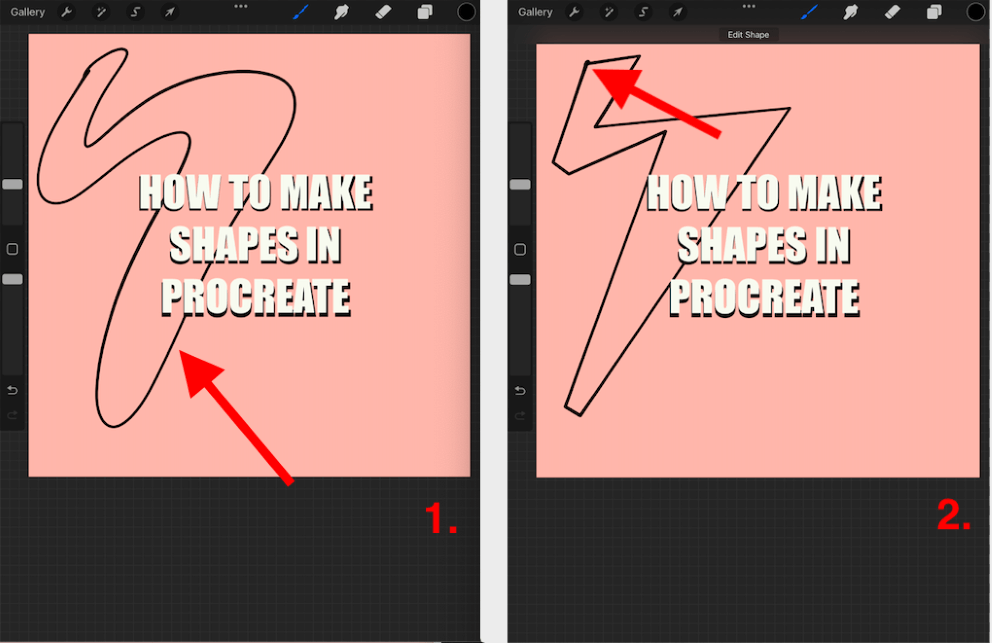
පියවර 3: දැන් ඔබට ඔබේ හැඩයෙන් ඔබට අවශ්ය ඕනෑම දෙයක් කළ හැක. ඔබේ කැන්වසයේ ඉහළ දකුණු කෙළවරේ සිට ඔබේ වර්ණ තැටිය ඇදගෙන එය ඔබේ හැඩයේ මැදට දැමීමෙන් ඔබට එය වර්ණයකින් පිරවිය හැක.
පියවර 4: ඔබට ඔබේ කැන්වසයේ ඉහළින් ඇති පරිවර්තන මෙවලම (ඊතල නිරූපකය) තේරීමෙන් සහ ඔබේ නිල ඇඳුම් සැකසුම සක්රිය බව සහතික කිරීමෙන් ඔබට ඔබේ හැඩයේ ප්රමාණය සහ කෝණය වෙනස් කළ හැක. දැන් ඔබේ හැඩය විශාල කිරීමට හෝ කුඩා කිරීමට නිල් පැහැති තිත් භාවිතා කර එහි කෝණය වෙනස් කරන්න.
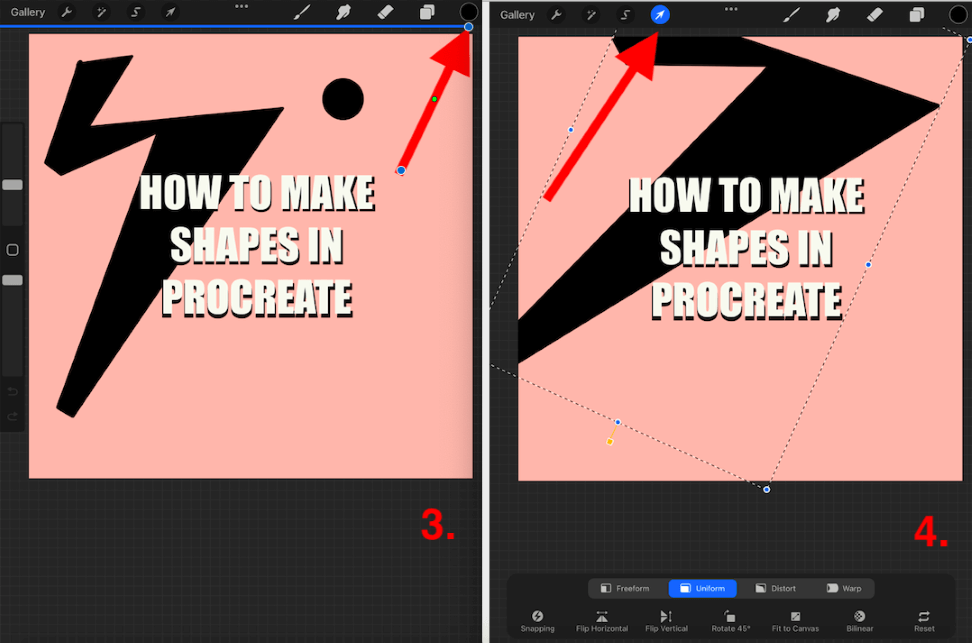
Procreate හි හැඩයක් මනින ආකාරය
ඔබට ඔබේ හැඩය මැනීමට හෝ එය නිර්මාණය කිරීමට ජාලකය භාවිතා කිරීමට අවශ්ය නම්, එය කිරීමට අපූරු ක්රමයක් තිබේ. ඔබට ඔබේ කැන්වසය මත ඕනෑම දෙයක් මැනීම සඳහා ඕනෑම ප්රමාණයේ ජාලකයක් හෝ පාලකයක් සෑදීමට ඔබේ Drawing Guide භාවිත කළ හැක. හැඩතල නිර්මාණය කිරීමේදී මෙය විශේෂයෙන් ප්රයෝජනවත් වේ. මෙන්න මෙහෙමයි:
පියවර 1: ඔබේ කැන්වසයේ, ක්රියා මෙවලම (යතුර අයිකනය) මත තට්ටු කරන්න. පහළට අනුචලනය කර ඔබේ ඇඳීම මාරු කරන්නමඟ පෙන්වීම ක්රියාත්මක කිරීමට ටොගල් කරන්න. ඔබගේ Drawing Guide toggle යටින්, Edit Drawing Guide මත තට්ටු කරන්න.
පියවර 2: ඔබට භාවිතා කිරීමට අවශ්ය ඕනෑම ප්රමාණයේ ජාලකය සෑදීමට මෙහිදී ඔබට අවස්ථාව ලැබේ. විකල්ප වලින් 2D ජාලකය තෝරන්න සහ පහළින්, ඔබට ඔබේ අවශ්යතාවයට ගැලපෙන පරිදි ජාලක ප්රමාණය වෙනස් කළ හැක. ඔබ තෝරාගත් පසු, Done තට්ටු කරන්න.
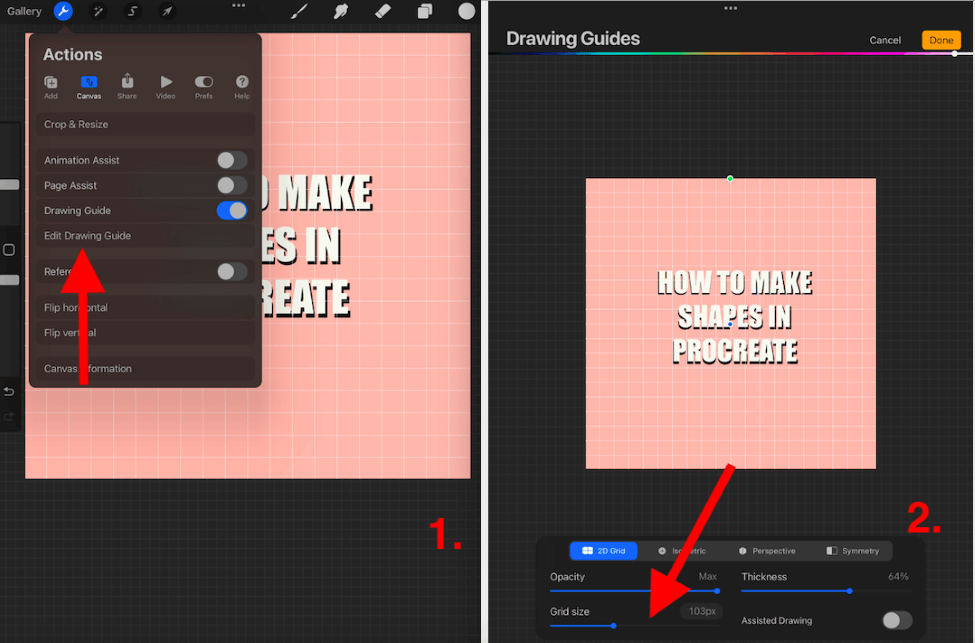
පියවර 3: ඔබ එය නැවත ක්රියාවිරහිත කරන තෙක් ඔබේ ජාලකය දැන් ඔබේ කැන්වසය මත දිස්වනු ඇත. ඔබට අවශ්ය හැඩයෙන් ජාල රේඛා මත ඇඳීමට ඔබේ ඇඟිල්ල හෝ ස්ටයිලස් භාවිතා කරන්න. ඔබ ඔබේ රූපය සුරකින විට, මෙම රේඛා දෘශ්යමාන නොවනු ඇත, එබැවින් ඔබට එය ක්රියා විරහිත කිරීමට අමතක වුවහොත් කරදර නොවන්න.
පියවර 4: ඔබ ඔබේ හැඩය වසා දැමූ පසු, රැඳී සිටින්න ඔබේ හැඩය ස්වයංක්රීයව නිවැරදි වන තෙක් තත්පර 2-3ක් සඳහා කැන්වසය. ඔබට දැන් ඔබට අවශ්ය ආකාරයට ඔබේ හැඩය සංස්කරණය කළ හැක.
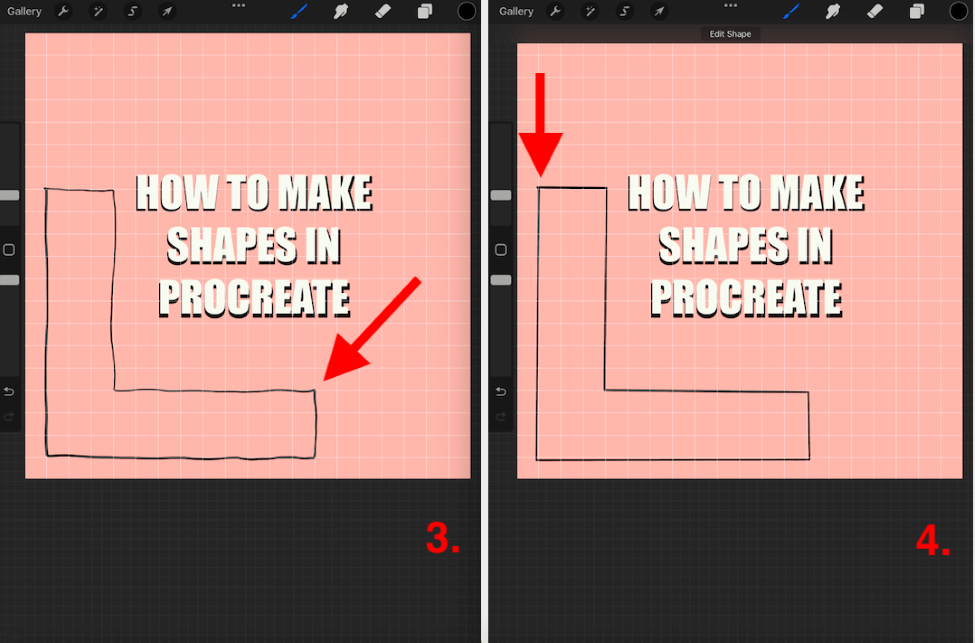
Procreate හි හැඩතල රටාවක් සාදා ගන්නේ කෙසේද
ඔබට ඔබේ හැඩයේ බහු අනුවාද සෑදීමට අවශ්ය විය හැක රටාව. මෙය අතින් සිදු කිරීම ඇදහිය නොහැකි තරම් කාලයක් ගත විය හැකි නමුත් පහසු ක්රමයක් තිබේ. ඔබට ඔබේ හැඩ ස්තරය අනුපිටපත් කර මෙම ක්රියාවලිය නැවත කළ හැකිය. මෙන්න මෙහෙමයි:
පියවර 1: ජාලකය සහ ඉහත ක්රමය භාවිතයෙන් ඔබේ හැඩය සාදන්න. මෙය සාදන විට ඔබේ හැඩය මැනීම මගින් සමමිතිය සහ අනුකූලතාව සහතික කරනු ඇත.
පියවර 2: ඔබේ හැඩය සූදානම් වූ විට, ඔබේ ස්තර මෙනුව විවෘත කරන්න. ඔබට භාවිතා කිරීමට අවශ්ය ස්තරය වමට තල්ලු කර අනුපිටපත් මත තට්ටු කරන්න. මෙය නිර්මාණය කරනු ඇතඔබේ හැඩයේ සමාන පිටපත.
පියවර 3: ඔබට මෙම පියවර නැවත නැවතත් කළ හැකි අතර බහු ස්ථර එකට ඒකාබද්ධ කිරීම ආරම්භ කර ඔබේ රටාව නිර්මාණය කිරීම සඳහා Transform මෙවලම භාවිතයෙන් ඒවා ගෙන යා හැක.
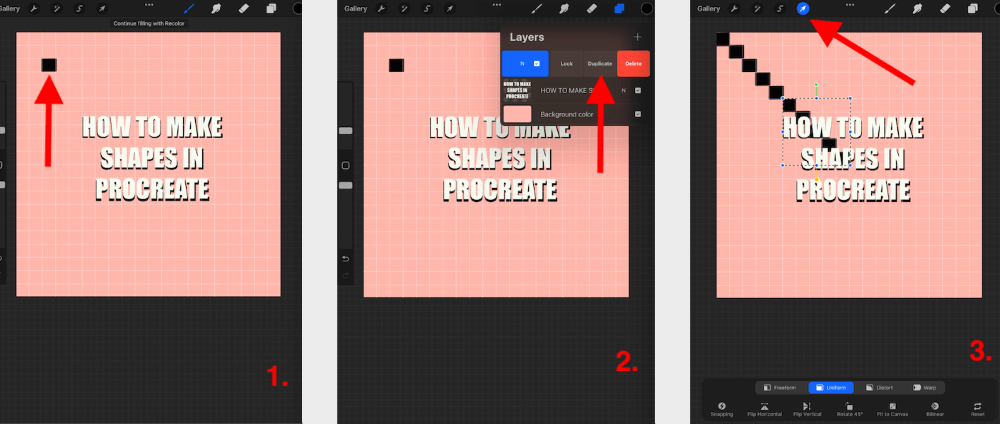
නිතර අසනු ලබන ප්රශ්න
පහත මම Procreate හි හැඩතල නිර්මාණය කිරීම පිළිබඳව ඔබ නිතර අසන ප්රශ්නවලින් කුඩා තේරීමකට පිළිතුරු දී ඇත:
Procreate Pocket තුළ හැඩතල එකතු කරන්නේ කෙසේද?
ඔබට Procreate Pocket හි හැඩතල සෑදීමට ඉහත පෙන්වා ඇති ක්රමයම භාවිතා කළ හැක. iPad-අනුකූල යෙදුම iPhone ගැළපෙන යෙදුම සමඟ මෙම සුවිශේෂී විශේෂාංගය බෙදා ගන්නා බැවින් ඔබට එය දෙවරක් ඉගෙන ගැනීමට අවශ්ය නැත.
Procreate හි හැඩතල පුරවන්නේ කෙසේද?
ඔබ සතුටු වන හැඩයක දළ සටහනක් නිර්මාණය කළ පසු, ඔබට එය පිරවීමට අවශ්ය වර්ණය ඇද දමන්න. ඔබේ කැන්වසයේ ඉහළ දකුණු කෙළවරේ ඇති වර්ණ තැටිය ඇදගෙන එය ඔබේ හැඩයේ මැදට මුදා හැරීමෙන් ඔබට මෙය කළ හැකිය.
Procreate හි හැඩ පිටපත් කරන්නේ කෙසේද?
ඔබට ඔබේ කැන්වසයේ නව ස්ථරයකට පිටපත් කිරීමට අවශ්ය හැඩයේ ඡායාරූපයක් එක් කිරීමෙන් ඔබට මෙය කළ හැක. එයට ඉහලින් නව තට්ටුවක් එකතු කර බුරුසුවක් භාවිතා කර හැඩයට උඩින් සොයා ගන්න. මෙහි සමමිතික හැඩයක් සෑදීමට ඔබට තවමත් හැඩය අල්ලාගෙන එබිය හැකිය.
Procreate හි හැඩතල පරිපූර්ණ කරන්නේ කෙසේද?
ඔබේ හැඩතල සමමිතික සහ පරිපූර්ණ වන පරිදි නිර්මාණය කිරීමට සහ සංස්කරණය කිරීමට ඔබට ඉහත පෙන්වා ඇති ක්රමය භාවිතා කළ හැක.
නිගමනය
මෙය ප්රජනනය කරන විශිෂ්ට මෙවලමකි.ඔබේ ඇඳීම් ක්රියාවලියට පරිපූර්ණ, සමමිතික හැඩතල ඇතුළත් කිරීමට ඔබට ඉඩ සලසන දීමනා. මෙය ඔබගේ කාලයට තත්පර කිහිපයක් පමණක් එක් කරයි, එබැවින් එය ඔබගේ කාර්ය භාරයට ඍණාත්මක බලපෑමක් ඇති නොකරනු ඇත.
මම මෙම මෙවලම සෑම දිනකම පාහේ භාවිතා කරමි, එය මට දෙවන ස්වභාවයක් වැනිය. මෙම මෙවලම සමඟින් එය ඔබගේ ක්රමයට එකතු කරන්නේ කෙසේදැයි සොයා බලා අද දින මඳ වේලාවක් ගත කරන්න එවිට ඔබට ප්රතිලාභ ලබා ගත හැකි අතර තොප්පියකින් කැපී පෙනෙන නිරූපණ නිර්මාණය කළ හැකිය.
ඔබ මීට පෙර මෙම ක්රමය භාවිතා කර තිබේද? අපට එකිනෙකාගෙන් ඉගෙන ගැනීමට හැකි වන පරිදි පහත අදහස්වල ඔබේ ඉඟි සහ ඉඟි බෙදා ගන්න.

